Uw computer heeft weinig geheugenprobleem in Windows 10 fix
Bijgewerkt in januari 2024: Krijg geen foutmeldingen meer en vertraag je systeem met onze optimalisatietool. Haal het nu op - > deze link
- Download en installeer de reparatietool hier.
- Laat het uw computer scannen.
- De tool zal dan repareer je computer.
Ziet u een foutmelding "Uw computer heeft weinig geheugen" op uw computer?Deze fout treedt meestal op als gevolg van problemen met het virtuele geheugen op uw systeem.Het configureren van de juiste hoeveelheid virtueel geheugen zal dit probleem voor u oplossen.Maar probeer eerst deze eenvoudigere oplossingen voordat u doorgaat met de oplossingen.
Tijdelijke oplossingen-
1.Sla al uw werk op en start uw computer opnieuw op.Controleer of het helpt of niet.
Belangrijke opmerkingen:
U kunt nu pc-problemen voorkomen door dit hulpmiddel te gebruiken, zoals bescherming tegen bestandsverlies en malware. Bovendien is het een geweldige manier om uw computer te optimaliseren voor maximale prestaties. Het programma herstelt veelvoorkomende fouten die kunnen optreden op Windows-systemen met gemak - geen noodzaak voor uren van troubleshooting wanneer u de perfecte oplossing binnen handbereik hebt:
- Stap 1: Downloaden PC Reparatie & Optimalisatie Tool (Windows 11, 10, 8, 7, XP, Vista - Microsoft Gold Certified).
- Stap 2: Klik op "Start Scan" om problemen in het Windows register op te sporen die PC problemen zouden kunnen veroorzaken.
- Stap 3: Klik op "Repair All" om alle problemen op te lossen.
2.Controleer of er een update in behandeling is voor Windows op uw computer.Als het in behandeling is, installeer het dan op uw computer.
3.Druk op Ctrl+Shift+Esc om Taakbeheer op uw computer te openen.Controleer het geheugengebruik van de toepassingen die op uw computer worden uitgevoerd.
Klik gewoon met de rechtermuisknop op het proces dat een enorm stuk geheugen opslokt en klik vervolgens op "Taak beëindigen" om het proces te beëindigen.
Toch, als u de foutmelding op uw computer ziet, ga dan voor deze oplossingen-
Fix- Pas het gebruik van virtueel geheugen op uw systeem aan-
Zoals we eerder hebben besproken, wordt deze fout veroorzaakt door een tekort aan virtueel geheugen. Het aanpassen ervan kan u misschien helpen.
1.Om het venster Uitvoeren te openen, moet u op 'Windows-toets+R' drukken.
2.Typ nu deze run-code en klik vervolgens op "OK".
sysdm.cpl
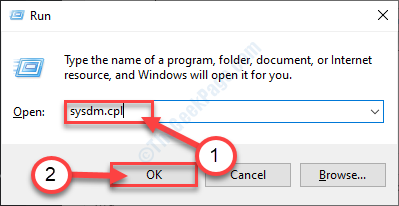
Het venster Systeemeigenschappen wordt geopend.
3.Wanneer het venster Systeemeigenschappen wordt geopend, gaat u naar het tabblad "Geavanceerd".
4.Klik vervolgens in het prestatievenster op 'Instellingen'.
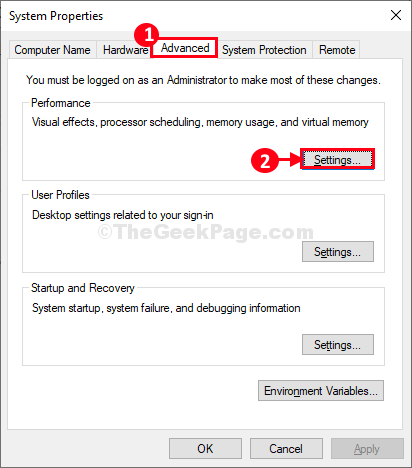
5.Ga in het venster Prestatie-opties naar het tabblad "Geavanceerd".
6.Klik vervolgens op 'Wijzigen' om het op uw computer aan te passen.
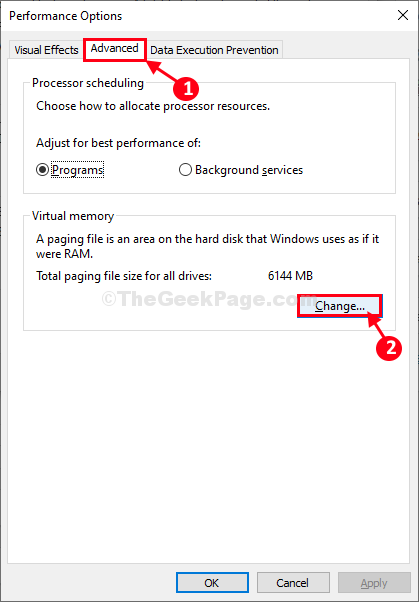
7. Wat u vervolgens moet doen, is het vinkje weghalen bij de optie 'Paginabestandsgrootte automatisch beheren voor alle schijven'.
7.Klik nu in Paging-bestandsgrootte voor elk schijfgedeelte erop om het te selecteren waar Windows is geïnstalleerd.
8.Klik vervolgens op "Door het systeem beheerde grootte" en klik vervolgens op "Instellen" om het te selecteren.Klik vervolgens op "OK" om de wijzigingen in de instellingen op te slaan.
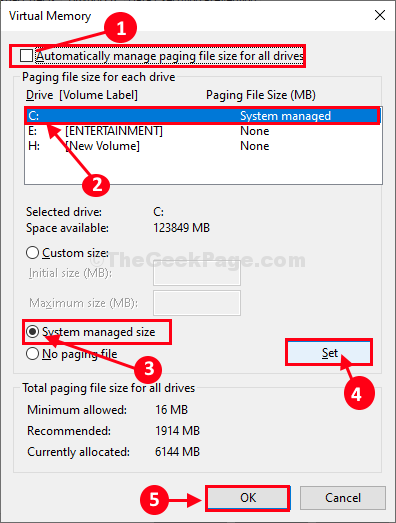
9.Als u terugkeert naar het venster Systeemeigenschappen, moet u op "Toepassen" en vervolgens op "OK" klikken om de wijzigingen op te slaan.
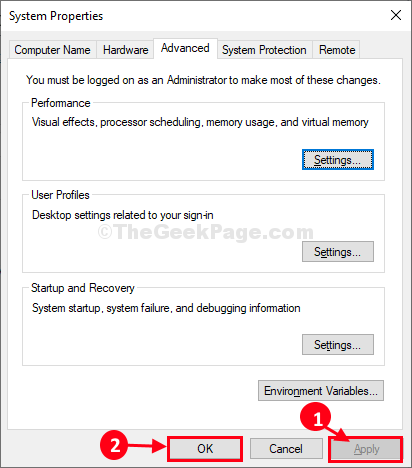
Start uw computer opnieuw op om de wijzigingen op uw systeem door te voeren.
Controleer na het opnieuw opstarten of de fout er nog steeds is of niet.Als de foutmelding nog steeds verschijnt, ga dan voor de volgende oplossing.
Fix-2 Wijzig de lokale groepsbeleid-editor-
Het wijzigen van de Editor voor lokaal groepsbeleid kan u helpen.
1.Druk op Windows-toets+R.
2.Om het venster Editor voor lokaal groepsbeleid te openen, schrijft u deze runcode en klikt u op "OK".
gpedit.msc
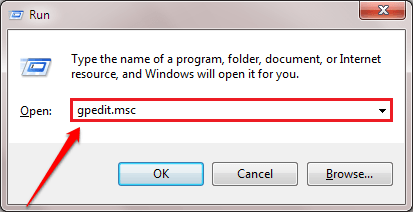
3.Ga in het venster Editor voor lokaal groepsbeleid naar deze beleidskop-
Computer configuration - Administrative templates - System - Troubleshooting and Diagnostics - Windows Resource Exhaustion Detection and Resolution
4.Dubbelklik vervolgens op het beleid "Configure Scenario Execution Level".
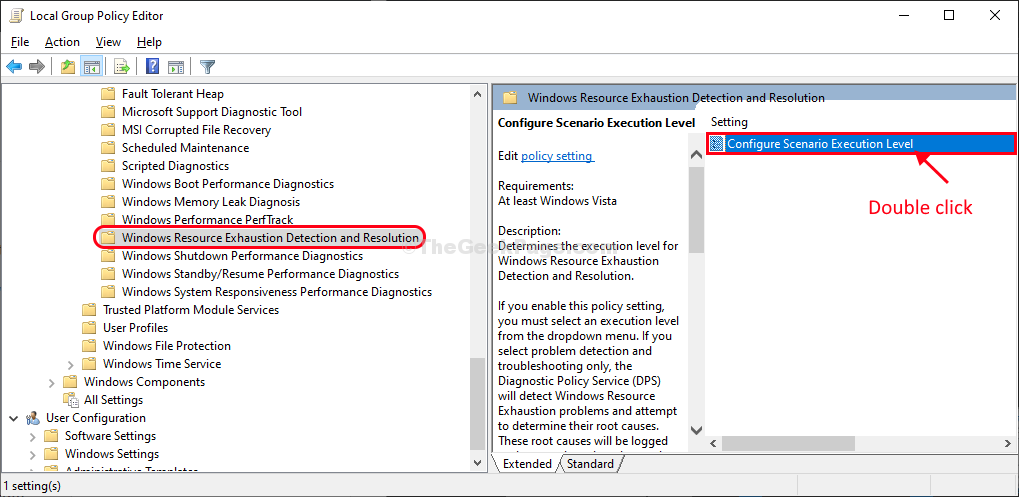
5.Selecteer in het venster Scenario-uitvoeringsniveau configureren 'Uitgeschakeld' om het op uw computer uit te schakelen.
6.Klik op "Toepassen" en vervolgens op "OK".
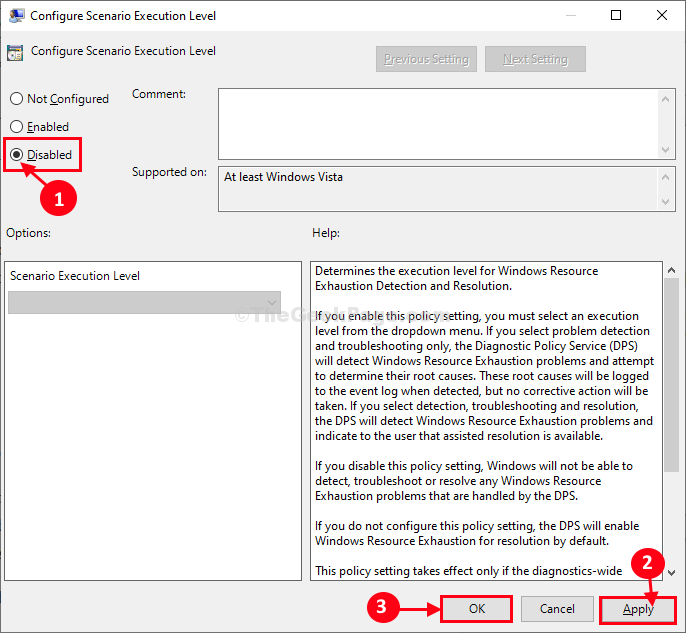
Sluit de Editor voor lokaal groepsbeleid.
Start uw computer opnieuw op om de wijzigingen op uw computer op te slaan.Controleer na het opnieuw opstarten van uw computer of het foutbericht nog steeds verschijnt of niet.
Als het probleem je blijft storen, ga dan voor de volgende oplossing.
Fix-3 Voer een registerscript uit-
Als niets je tot nu toe heeft geholpen, zal het uitvoeren van een registerscript op je computer dit probleem zeker oplossen.
Maar voordat u doorgaat, moet u ervoor zorgen dat u een reservekopie van uw register op uw computer hebt gemaakt.
1.Klik op het zoekvak en typ "regedit".
2.Klik vervolgens op de "Register-editor" om toegang te krijgen tot de editor.
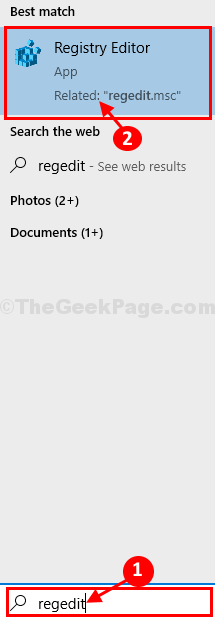
3.Om een back-up van het register op uw computer te maken, klikt u op "Bestand" en vervolgens op "Exporteren".
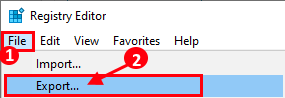
Als er iets misgaat, kunt u het gewoon 'Importeren' op uw computer.
Sluit het venster Register-editor.
4.Klik met de rechtermuisknop in de ruimte van Desktop en klik vervolgens op "Nieuw>" en klik vervolgens op "Tekstdocument".
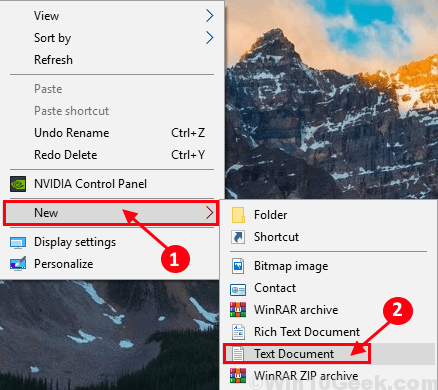
5.Dubbelklik nu op 'Nieuw tekstdocument' om het te openen.
Het Kladblok-venster wordt geopend.
6.Kopieer en plak deze regels in het Kladblok-venster.
REGEDIT4
[HKEY_LOCAL_MACHINESOFTWAREPoliciesMicrosoftWindowsWDI{3af8b24a-c441-4fa4-8c5c-bed591bfa867}]
"ScenarioExecutionEnabled"=dword:00000000
7.Klik in het Kladblok-venster op "Bestand" en klik vervolgens op "Opslaan als...".
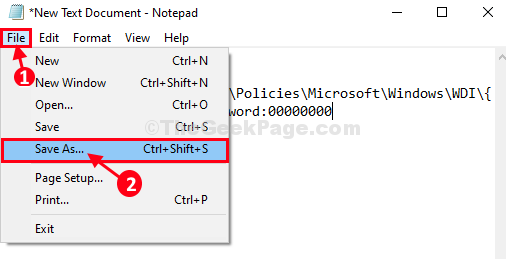
8.Geef in het venster Opslaan als het bestand de naam "Regfix.reg" en kies "Alle bestanden" uit het bestandstype.
9.Kies een bepaalde locatie om het bestand op uw computer op te slaan. Klik ten slotte op "Opslaan" om het bestand op uw computer op te slaan.
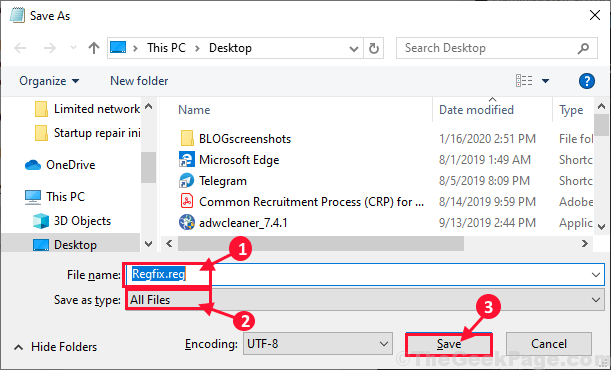
Sluit Kladblok-venster.
10.Ga bij de volgende stap naar de locatie waar je het bestand zojuist hebt opgeslagen.
11.Klik nu met de rechtermuisknop op "Regfix.reg" en klik vervolgens op "Samenvoegen" om het samen te voegen met uw oorspronkelijke register.

12.Als u een waarschuwingsbericht ontvangt, klikt u op "Ja" om het script op uw computer uit te voeren.
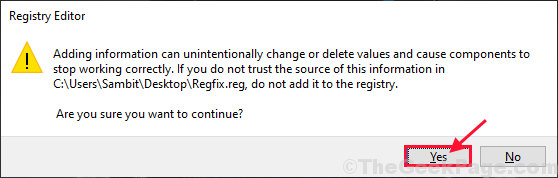
Herstart je computer.
Nadat u uw computer opnieuw hebt opgestart, ziet u de foutmelding niet meer.
Je probleem zou opgelost moeten zijn.

